Раздел: Документация
0 ... 15 16 17 18 19 20 21 ... 166 В появившемся диалоговом окне Solid Circular Area (см. рис. 46) следует: • Ввести следующие данные:
Рис. 47. Создание круга по центру и радиусу •После чего нажать кнопку ОК. Сделать то же самое можно с помощью командной строки, набрав: •CYL4,0.1, 0.08, 0.02 Создание круга на рабочей плоскости по диаметру Пункт главного меню Для создания круга с помощью двух точек, являющихся концами диаметра этого круга, следует использовать пункт главного меню: Main Menu > Preprocessor > Create > Circle > By End Points При его использовании появится диалоговое окно Circ Area by End Pts (рис. 48), в котором следует ввести параметры создаваемой поверхности, либо непосредственно указать точки "мышью" на экране, после чего нажать кнопку ОК или Apply. Команда Команда CYL5 соответствует указанному выше пункту меню. Общий вид команды при вводе с клавиатуры: CYL5, ХЕ2, YE1, ХЕ2, ye2, DEPTH Л Circ Area by End Pts 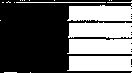 OH )[ »t№ly ( Help Cancal Рис. 48. Диалоговое окно создания круга по двум точкам: ХЕ1, YE1 - поля ввода координат первой точки; ХЕ2, YE2 - поля ввода координат второй точки где параметры ХЕ2, YE1, ХЕ2, YE2 описаны выше (см. рис. 48); DEPTH- толщина создаваемой объемной фигуры. Замечание! Если DEPTH = О, то создается поверхность. Создание круга, кольца или сектора с центром в начале координат рабочей плоскости Пункт главного меню Для создания кругового кольца на рабочей плоскости с центром в начале координат будем использовать следующий пункт главного меню: Main Menu > Preprocessor > Create > Circle > By Dimensions При использовании данного пункта меню появляется диалоговое окно Create Circle By Dimensions (рис. 49), в котором следует ввести параметры. После определения параметров необходимо подтвердить выбор и нажать кнопку ОК или Apply. 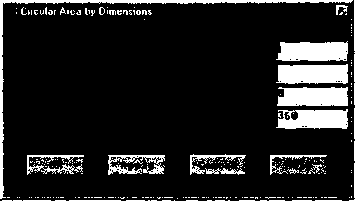 Рис. 49. Диалоговое окно создания кольца или сегмента в начале рабочей плоскости: RAD1, RAD2 - соответственно поля ввода значений внешнего и внутреннего радиусов создаваемой плоской поверхности; ТНЕТА1, ТНЕТА2 -соответственно поля ввода значений начального и конечного углов создаваемого кругового сектора Замечание! Если RAD1 и RAD2 равны, либо один из них не задан, то создается сплошной круг, в противном случае будет создано кольцо. "По умолчанию" углы ТНЕТА1, ТНЕТА2 равны 0 и 360°, если явно не задавать эти параметры, то строится полный круг. Отсчет начинается от наименьшего угла (по модулю) и производится в положительном направлении к наибольшему. Команда Этому пункту главного меню соответствует команда PCIRC: PCIRC, RAD1, RAD2, ТНЕТА1, ТНЕТА2 параметры RAD1, RAD2, ТНЕТА1, ТНЕТА2 описаны выше (см. рис. 49). Создание круга или кольца с центром в произвольной точке рабочей плоскости Пункт главного меню Main Menu > Preprocessor > Create > Circle > Annulus При выполнении этого пункта появится диалоговое окно Annular Circular Area (рис. 50), в котором необходимо определить координаты центра на рабочей плоскости, внутренний и внешний радиусы кольца. После определения параметров необходимо подтвердить выбор и нажать кнопку ОК или Apply. Замечание! Выбор центра круга и величины радиуса можно осуществить с помощью "мыши". Если в качестве значения Rad-2 ввести 0, то получится полный круг. ДЛшш1.и < iiiuI<ji • Pick UP N Ч J <~ Unpick iifliliiii UP X UP У ; i,!?.. OK Apply Beset Cino-l H«lp Рис. 50. Диалоговое окно создания круга в произвольной точке рабочей плоскости: X - поле ввода значения координаты по оси ОХ центра круга; Y - поле ввода значения координаты по оси OY центра круга; Rad-1 -поле ввода значения внешнего радиуса кольца; Rad-2 - поле ввода значения внутреннего радиуса кольца 0 ... 15 16 17 18 19 20 21 ... 166 |












